
扫一扫添加福昕福利官
PDF文件是我们日常工作和学习中经常遇到的文件格式,而双页阅读PDF文件则是一种更方便、高效的阅读方式。想象一下,当你需要同时查看两个页面的内容时,传统的单页阅读方式可能会让你感到繁琐和不便。然而,双页阅读PDF文件却能解决这个问题,让你轻松地在两个页面之间自由翻阅。这种阅读方式不仅省去了来回切换页面的麻烦,还可以提高阅读效率。不论是在电脑上还是在手机上,双页阅读PDF文件都能给你带来全新的阅读体验。无论你是在处理工作文档还是在阅读学术论文,双页阅读PDF文件都将成为你的得力助手。让我们一起来探索这个便捷的阅读方式吧!
福昕PDF编辑器个人版产品支持双页阅读PDF文件。双页阅读模式可以将PDF文件的内容以两页为一组进行显示,使阅读更加方便。用户可以同时查看两页的内容,提高阅读效率。此外,此工具还提供了多种阅读模式,如单页阅读、连续阅读和阅读器模式等,用户可以根据自己的喜好和需求进行选择。无论是阅读电子书、学术论文还是工作文档,此工具都能满足用户的各种阅读需求。
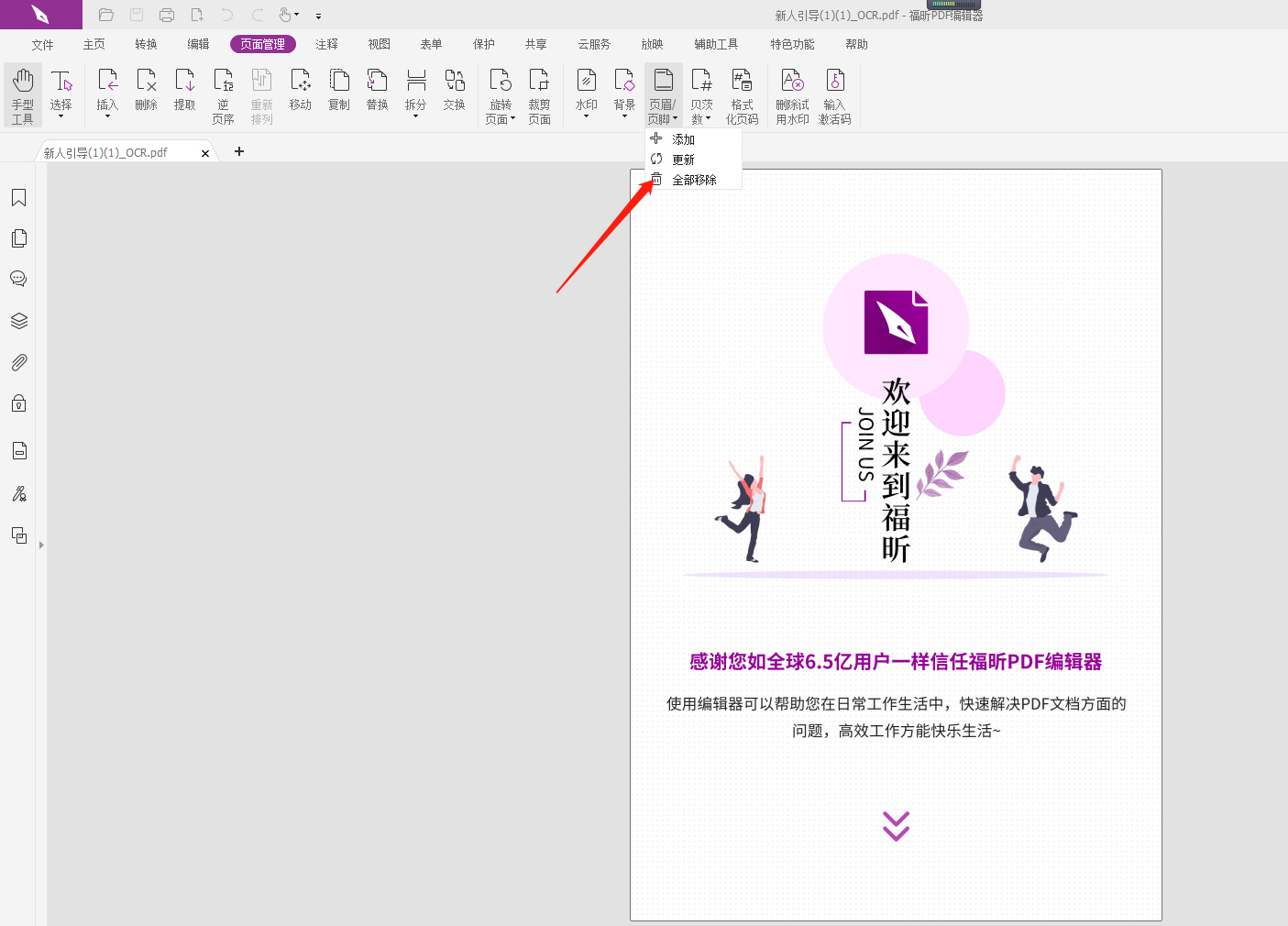
使用福昕PDF编辑器个人版进行双页阅读PDF文件的步骤如下:
1. 打开此工具软件。
2. 在软件界面上方的菜单栏中,点击“文件”选项。
3. 在下拉菜单中选择“打开”选项,然后浏览并选择要阅读的PDF文件。
4. 在软件界面左侧的导航栏中,点击“页面”选项。
5. 在下拉菜单中选择“双页显示”选项。
6. PDF文件将会以双页的形式显示在软件界面中,左侧为奇数页,右侧为偶数页。
7. 可以使用鼠标滚轮或者软件界面上的滚动条进行翻页,同时显示两页的内容。
8. 如果需要调整页面的大小或者旋转页面,可以在导航栏中的“页面”选项中进行设置。
9. 阅读完成后,可以选择“文件”选项中的“关闭”选项来关闭PDF文件。
通过以上步骤,您可以使用此工具进行双页阅读PDF文件。
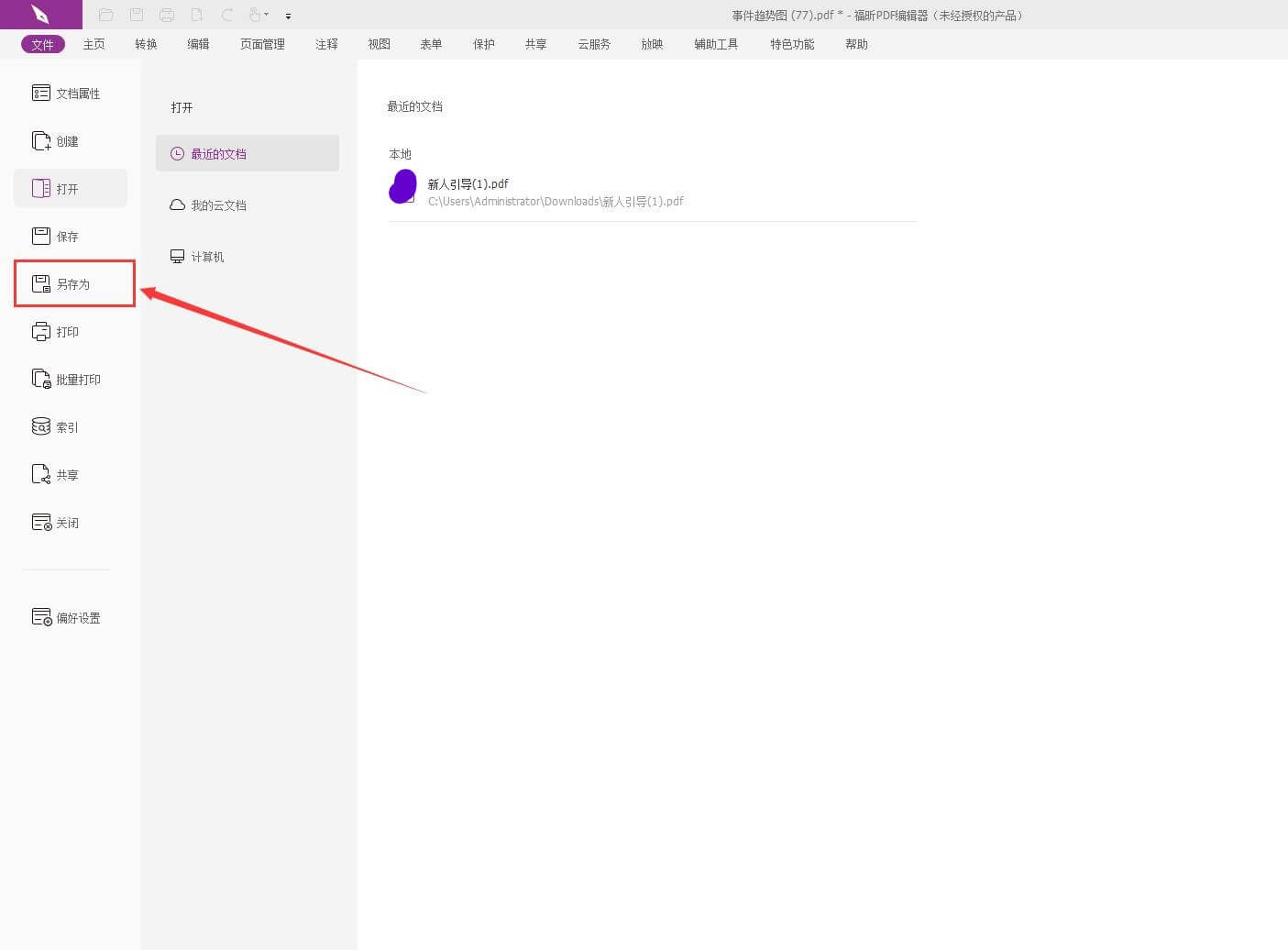
在双页阅读模式下,用户可以同时显示两页,使得阅读更加流畅和自然。无论是浏览电子书籍还是查看文档,双页阅读模式都能为用户带来更高效的操作。此工具还具备多种编辑功能,如文本添加、删除、修改、注释等,用户可以轻松对PDF文件进行个性化的编辑和注释。此外,此工具还支持批注、签字以及密码保护等功能,保障了文件的安全性和私密性。总之,此工具的双页阅读功能为用户提供了更加舒适和高效的PDF阅读体验,并且通过强大的编辑功能,使得文件的处理更加灵活和便捷。
版权声明:除非特别标注,否则均为本站原创文章,转载时请以链接形式注明文章出处。
政企
合作
了解平台产品
预约产品演示
申请产品试用
定制合作方案
福昕
福利官

扫一扫添加福昕福利官
了解平台产品
预约产品演示
申请产品试用
定制合作方案

添加福昕福利官
微信扫码
免费获取合作方案和报价
